|
|
Word 2013で半角英字を入力すると2文字目の大文字が小文字に変換されてしまう場合の対処方法 | ||
Word 2013で半角英字を入力すると2文字目の大文字が小文字に変換されてしまう場合の対処方法 |
Q&A番号:016590 更新日:2020/07/16
|
Q&A番号:016590 更新日:2020/07/16 |
 | Word 2013で、半角英字を入力すると2文字目の大文字が小文字に変換されてしまう場合の対処方法について教えてください。 |
 | オートコレクト機能が設定された状態で半角英字を入力すると、先頭文字と2文字目を大文字で入力しても、2文字目が自動的に小文字に変換されます。 |
オートコレクト機能が設定された状態で半角英字を入力すると、先頭文字と2文字目を大文字で入力しても、2文字目が自動的に小文字に変換されます。
はじめに
Wordでは、半角英字の先頭文字と2文字目が大文字の場合、2文字目を小文字へ自動修正する機能(オートコレクト機能)が設定されています。
設定が有効の状態で、半角英字を先頭から2文字目までを大文字で、3文字目以降を小文字で入力すると、2文字目の文字が小文字に変換されます。
一例
| 入力時:「THe」 | 変換後:「The」 |
|---|---|
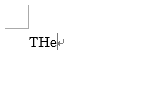 |
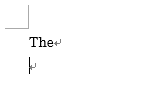 |
半角英字の大文字を続けて入力することが多い場合や、入力したとおりに表示したい場合は、オートコレクト機能を無効に設定します。
対処方法
Word 2013で半角英字を入力すると2文字目の大文字が小文字に変換されてしまう場合は、以下の対処方法を行ってください。
リボンから「ファイル」タブをクリックします。
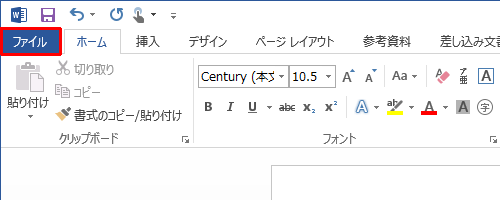
「オプション」をクリックします。
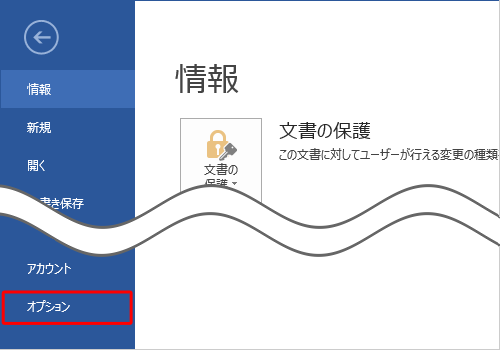
「Wordのオプション」が表示されます。
画面左側の「文章校正」をクリックし、「オートコレクトのオプション」欄の「オートコレクトのオプション」をクリックします。
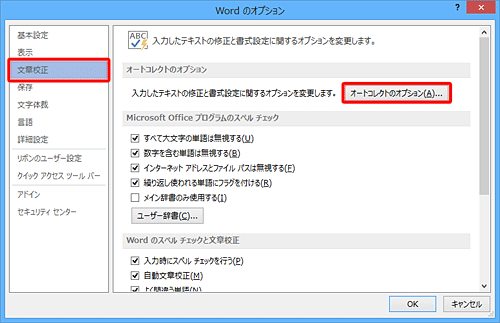
「オートコレクト」が表示されます。
「オートコレクト」タブが選択されていることを確認し、「2文字目を小文字にする」のチェックを外して、「OK」をクリックします。
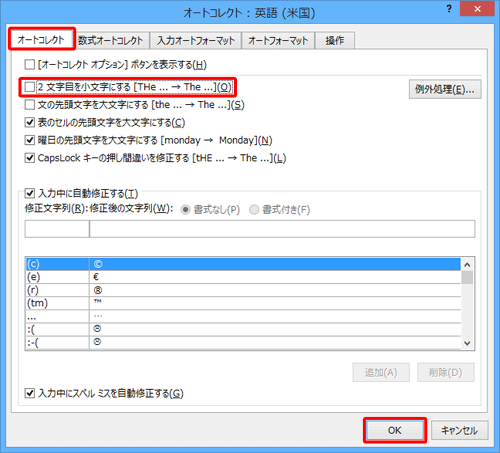
「Wordのオプション」画面に戻ったら、「OK」をクリックします。
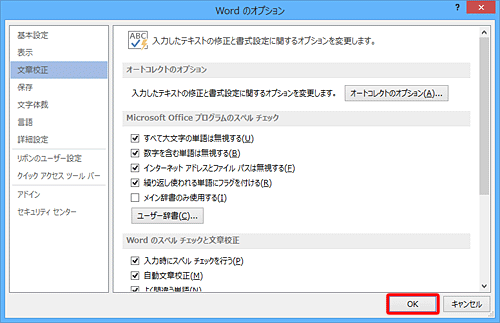
以上で操作完了です。
半角英字の大文字を続けて入力した場合、2文字目以降の文字が小文字に変換されないことを確認してください。
このQ&Aに出てきた用語
|
|
|


 Wordで半角英字を入力すると2文字目の大文字が小文字に変換されてしまう場合の対処方法
Wordで半角英字を入力すると2文字目の大文字が小文字に変換されてしまう場合の対処方法







